概要
顔認証で本人確認を利用するためには、最初に顔認証の登録を行う必要があります。
準備
Webカメラの接続されたPCとインターネットへの接続が必要です。
部屋は明るく、顔には正面から光があたり、極端な影ができない状態になることが理想です。
詳しくは、「顔認証登録にあたって」をご確認ください。
顔認証の登録
BBT大学のポータルにログインし、右上のメニューから「顔認証設定」を選択します。
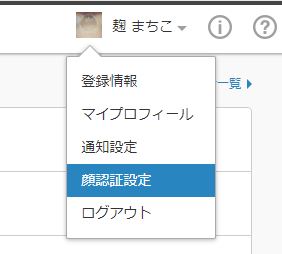
メニューに「顔認証設定」が表示されない場合は、お問い合わせください。
顔認証登録説明
顔認証の登録は、入学時に一度だけ必要です。未登録の場合、説明画面が表示されますので、内容を確認のうえ「登録」を選択して登録を開始します。
顔認証登録
登録画面では、中央に楕円形でWebカメラの映像が表示されます。カウントダウンののち、撮影が始まります。
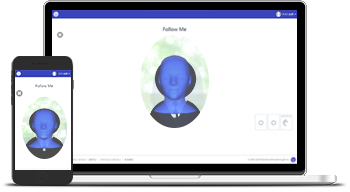
青い頭部のイメージがゆっくり動きますので、追従するようにゆっくり軽くわずかに頭部を動かします。目は画面を見ていてください。
登録完了
登録が完了した旨のメッセージが表示されます。
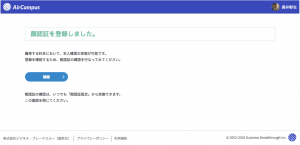
登録に失敗する場合
登録が失敗する場合は、いくつかの理由が考えられます。FAQを参照して再度登録を行なってみてください。
FAQ 顔認証登録が失敗する
顔認証の確認
顔認証の登録が完了しましたら、登録された顔が認証されるか確認を行なってください。
登録した直後に同じ環境で確認しているにも関わらず、認証がされない場合は登録の状態がよくない可能性があります。
FAQ 本人確認が失敗する を参照して再度認証を行なってみてください。
また、科目の履修中に本人確認を実施するタイミングでなくても、在学中いつでも、顔認証設定から確認(顔認証のテスト)を行うことができます。


 PDF形式で記事をダウンロードする
PDF形式で記事をダウンロードする